Apple IDからAirPodsを削除する方法【簡単に確認できるさまざまな方法】
 投稿者 リサ・オウ / 15年2024月09日00:XNUMX
投稿者 リサ・オウ / 15年2024月09日00:XNUMX こんにちは、みんな!今朝早く新しいAirPodsを手に入れたので、妹にAirPodsをあげるつもりでした。ネットで注文したので、今日届いたのは予想外でした。ただし、Apple ID から AirPods を削除できません。 Apple ID から AirPods を削除するにはどうすればよいですか?この問題について助けてください。ご提案をお待ちしております。よろしくお願いします!
Apple ID から AirPods を削除するのは簡単です。 iPhone、iPad、Mac で説明されている手順については、この投稿の方法に従ってください。以下をスクロールして見つけてください。
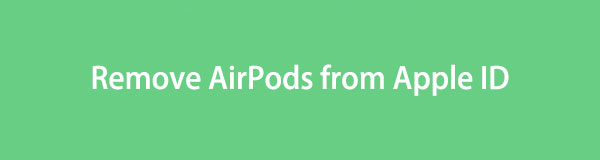

ガイド一覧
パート 1.「Find My」を使用して Apple ID から AirPods を削除する方法
Apple デバイスは予想以上に安全です。 Apple デバイス上の情報やその他のファイルを保護できる機能の 1 つが Find My です。これをオンにすると、紛失または盗難に遭った Apple デバイスをどこにいても見つけることができます。さらに、これを使用して Apple デバイスを消去することもでき、特に関連付けられた Apple ID を削除することもできます。
この機能の良い点は、Apple デバイスの Web ブラウザのいずれかでアクセスできることです。使用する Apple デバイスや Web ブラウザが異なる可能性があるため、プロセスが同じであるだけで、インターフェイスが異なります。 iPad、iPhone、Mac の「探す」機能を使用して Apple ID から AirPods を削除する方法をご覧ください。進む。
iPad/iPhone の「探す」を使用して Apple ID から AirPods を削除する方法
ステップ 1iPhone または iPad にプリインストールされている「探す」アプリケーションを開くと、手順のその他のオプションが表示されます。後で、アプリのマップ インターフェイスが表示されます。を選択してください Devices メインインターフェイスの下部にあるセクションを選択し、すべてのオプションの中から AirPods 名を選択します。
ステップ 2次の画面では、Apple ID から AirPods を削除するためのオプションが表示されます。をタップするだけです。 このデバイスを削除 アプリ画面の下部にあるボタン。その後のアクションを確認してプロセスを完了します。
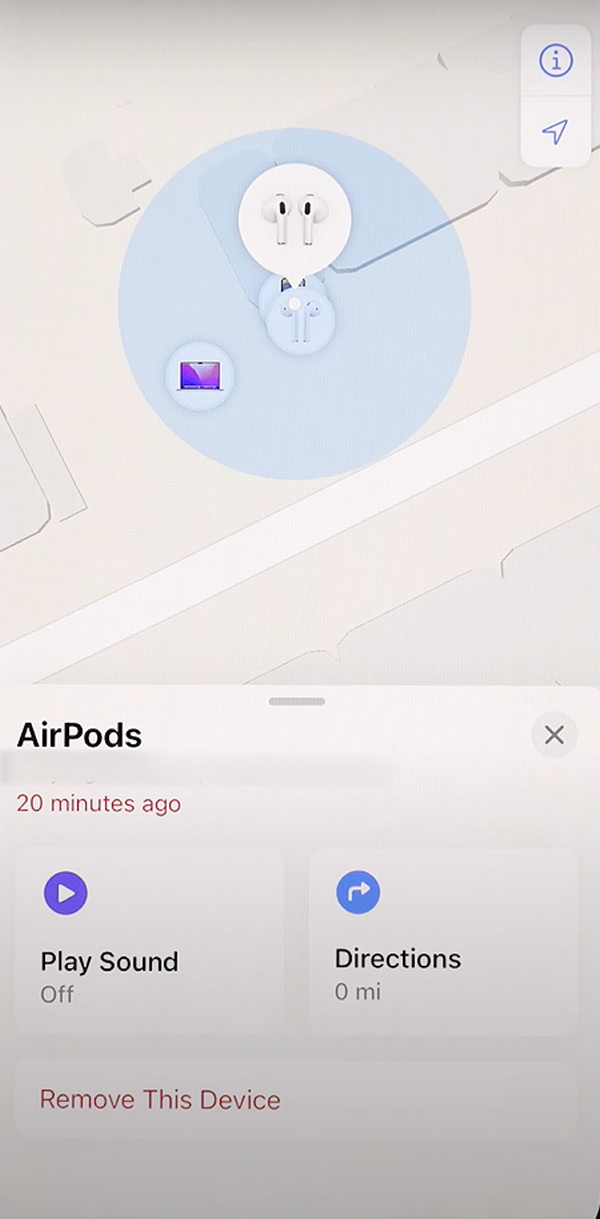
Mac の「探す」を使用して Apple ID から AirPods を削除する方法
ステップ 1Mac で Mac の Web ブラウザの 1 つを開き、iCloud Web サイト (icloud.com) を検索します。その後、開いた Web サイトでは、Apple ID アカウントを使用してサインインする必要があります。必要事項をご記入の上、クリックしてください 矢印アイコン 上記の Web サイトにサインインします。
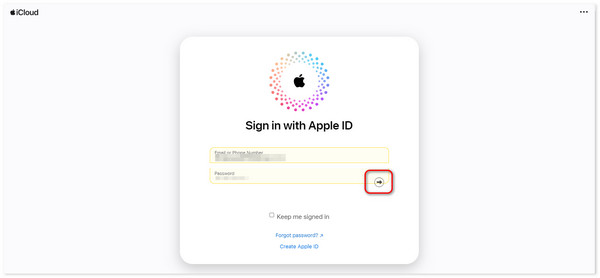
ステップ 2を見つけてください。 「探す」アイコン 新しいインターフェースで。その後、デバイスが配置されているマップ画面が表示されます。すべてのオプションの中から AirPods デバイスを選択してください。後で、 このデバイスを削除 画面上のオプションの中の ボタンをクリックします。
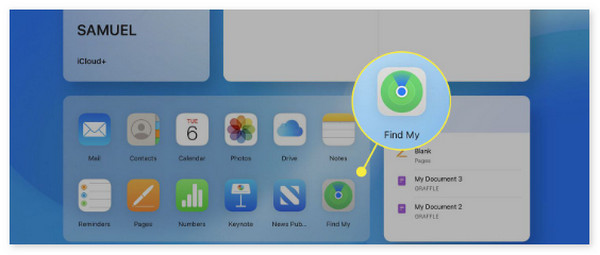
FoneLabはiPhone / iPad / iPodをDFUモード、リカバリーモード、Appleロゴ、ヘッドフォンモードなどからデータを失わずに通常の状態に修正することを可能にします。
- 無効化されたiOSシステムの問題を修正します。
- データを損失することなく、無効なiOSデバイスからデータを抽出します。
- 安全で使いやすいです。
パート 2. 出荷時設定にリセットして Apple ID から AirPods を削除する方法
上記のデバイスを Apple デバイスから削除する以外に、AirPods を出荷時設定にリセットすることもできます。前の方法で Mac、iPhone、iPad のみを使用する場合、このセクションでは両方のデバイスを使用します。これらの手順は少し要求が厳しいため、少し難しいかもしれません。 AirPods と Apple ID がログインしている場所で複数のボタンを押す必要があります。それを正しく実行する方法を知りたいですか?エラーを回避するには、以下の詳細な手順を参照してください。進む。
ステップ 1AirPods を充電ケースに入れてください。蓋を閉めて30秒ほど待ち、終了するまで辛抱強く待ちます。その後、充電ケースの蓋を開け、AirPods を手に取ってください。耳に入れて、Apple デバイスのカバーを開けます。 設定 or システム設定。 オープン Bluetooth 後はデバイスの機能。
ステップ 2現在地に最も近い 詳細情報 メインインターフェイスのボタン。その後、 このデバイスを忘れる ボタンを押して確認してください。 AirPods は、接続しているデバイスから切断して取り外す必要があります。
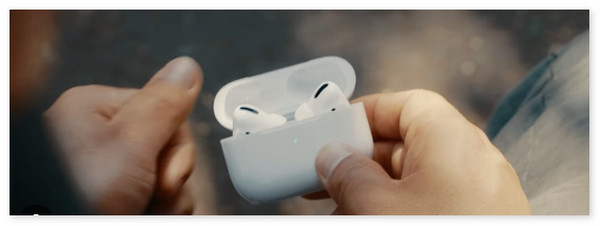
パート3。FoneLab iOSシステムリカバリを使用してiPhone/iPadからAirPodsを削除できない問題を修正する方法
しかし、場合によっては、iPhone や iPad など、接続するデバイスから AirPods を取り外すことができない傾向があります。その場合は、使用してください FoneLab iOSシステムの回復。標準モードと詳細モードがあります。 iOSの問題を修正する。標準モードを使用すると、データが 1 つも失われることはありません。対照的に、詳細モードでは、iPad または iPhone 上のすべてのデータが削除されます。このサードパーティ ツールを使用して、前述の iOS の問題を解決しますか?以下にスクロールしてください。
FoneLabはiPhone / iPad / iPodをDFUモード、リカバリーモード、Appleロゴ、ヘッドフォンモードなどからデータを失わずに通常の状態に修正することを可能にします。
- 無効化されたiOSシステムの問題を修正します。
- データを損失することなく、無効なiOSデバイスからデータを抽出します。
- 安全で使いやすいです。
ステップ 1コンピュータにツールをダウンロードし、ダウンロードしたファイルをクリックしてセットアップします。後で、コンピューター上でツールを起動して、iPhone や iPad から取り外せない AirPods の修復を開始してください。をクリックしてください iOSシステム復旧 次のインターフェイスの ボタンをクリックして続行します。 USB ケーブルを入手し、それを使用して iPhone または iPad を互換性のあるコンピュータに接続し、ソフトウェアを提供してアクセスしてください。
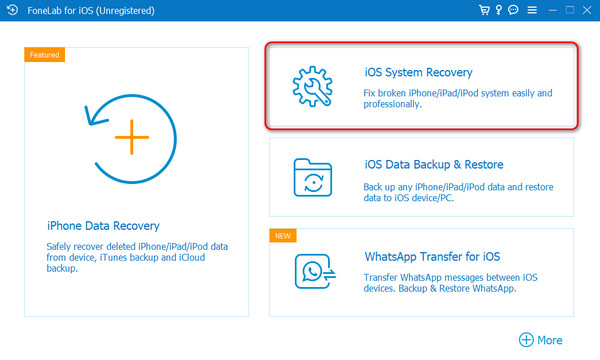
ステップ 2ソフトウェアが表示する次の画面で「開始」ボタンをクリックしてください。その後、ソフトウェアの 2 つの修復モード (標準モードと詳細モード) から選択してください。その後、チェックを入れてください 確認します ボタンをクリックして、ツールの次のインターフェイスに進みます。
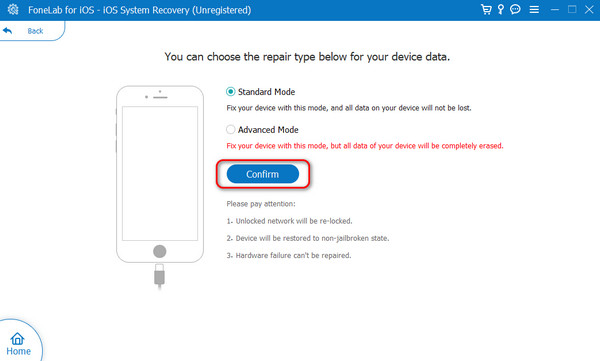
ステップ 3ソフトウェアを使用するには、iPhone または iPad をリカバリモードにする必要があります。画面上の指示に従ってください。正常に完了します iPhone または iPad をリカバリモードにします。後で、 をクリックしてください。 最適化 or 修理 画面上のすべてのオプションの中の ボタンをクリックします。
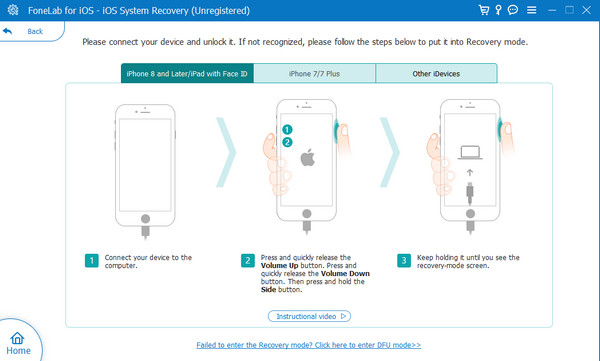
FoneLabはiPhone / iPad / iPodをDFUモード、リカバリーモード、Appleロゴ、ヘッドフォンモードなどからデータを失わずに通常の状態に修正することを可能にします。
- 無効化されたiOSシステムの問題を修正します。
- データを損失することなく、無効なiOSデバイスからデータを抽出します。
- 安全で使いやすいです。
パート 4. Apple ID から AirPods を削除する方法に関するよくある質問
Apple ID から AirPods を削除すると、AirPods に保存されているデータは削除されますか?
いいえ。Apple ID から AirPods を削除しても、iPhone や Apple ID アカウントからデータは削除されません。削除プロセスは、 Apple IDの関連付けを解除する 接続したAirPodsから。その場合は、iPhone、iPad、または Mac のデータに対して前述のプロセスを実行することについて心配する必要はありません。
AirPods を Apple ID に削除して再度追加できる回数に制限はありますか?
幸いなことに、AirPods を Apple ID に削除または再追加できる回数に制限はありません。ただし、Apple ID または AirPods を前述のデバイスのいずれかに接続することをお勧めします。これは、将来の互換性や接続の問題を回避するためです。
FoneLabはiPhone / iPad / iPodをDFUモード、リカバリーモード、Appleロゴ、ヘッドフォンモードなどからデータを失わずに通常の状態に修正することを可能にします。
- 無効化されたiOSシステムの問題を修正します。
- データを損失することなく、無効なiOSデバイスからデータを抽出します。
- 安全で使いやすいです。
これが、Mac、iPhone、iPad の Apple ID から AirPods を削除する方法です。とても便利で簡単ですよね?実証済みのテスト済みの方法が含まれているため、この記事が役立つことを願っています。その中で私たちが期待しているのは、 FoneLab iOSシステムの回復 このソフトウェアは 50 以上の iOS の問題を解決できるため、最も役立ちます。さらに質問がある場合は、下のコメントセクションに残してください。
